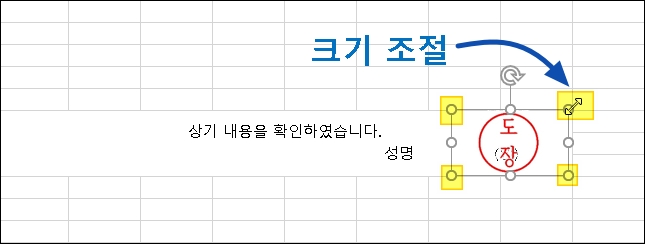엑셀 문서에 도장이나 서명 이미지를 추가하면 배경 색상이 흰색으로 적용되는데요. 문서의 내용을 가리게 되어 문서 자체가 어색하게 보여집니다. 오늘은 엑셀에 삽입된 도장 배경 투명하게 만들기에 대해서 알아보겠습니다.
1. 도장 흰색 배경 투명하게 만들기
도장이나 서명 이미지의 배경이 흰색일 경우가 많은데요. 이런 도장 이미지를 문서에 삽입하게 되면 흰색 배경으로 인해 문서 내용이 가려지게 됩니다. 이럴 땐 도장이나 사인의 배경을 투명하게 만들면, 문서를 깔끔하게 작성할 수 있습니다.
▼ 엑셀 문서에 도장이나 사인을 삽입하기 위한 이미지 파일을 준비합니다.
메뉴에서 삽입 → 그림 → 이 디바이스 → 도장 이미지 선택 → 삽입
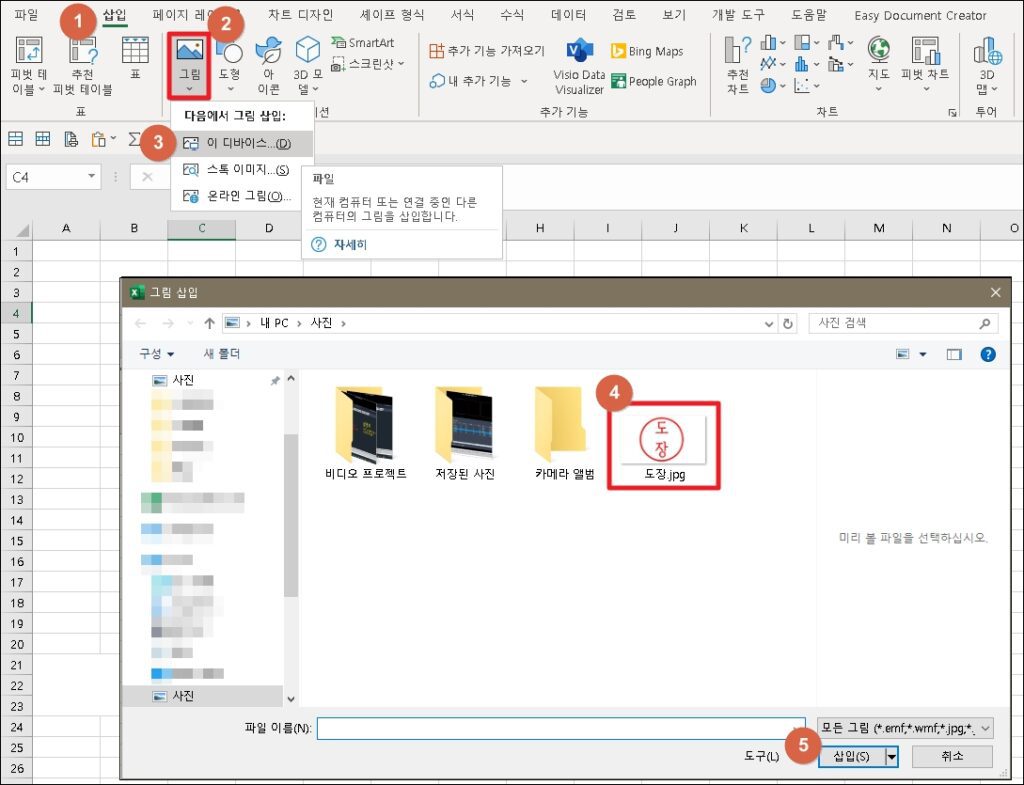
▼ 삽입한 도장 이미지의 흰색 배경을 투명하게 만들겠습니다.
도장 이미지 선택 → 그림 형식 → 색 → 투명한 색 설정을 선택합니다.
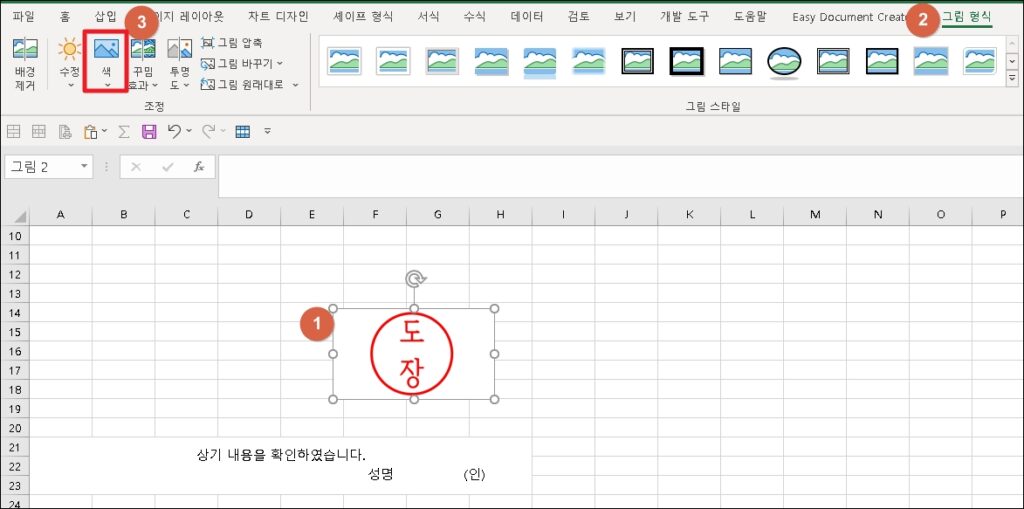
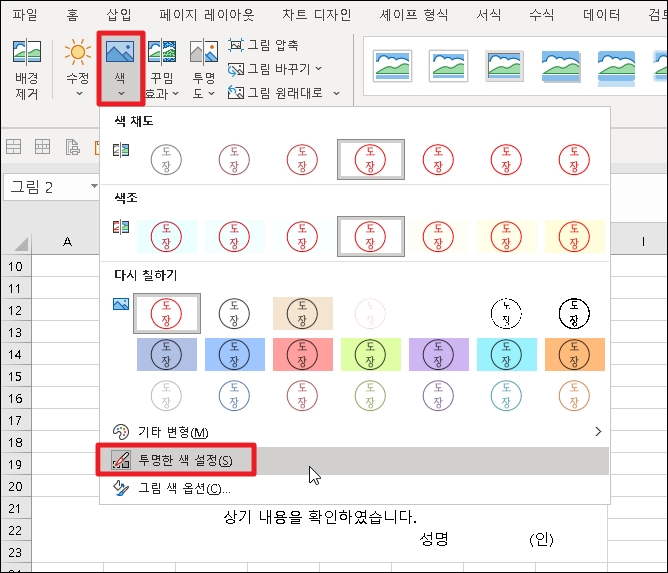
▼ 마우스 커서 모양이 연필 모양으로 변경되면 도장 이미지의 흰색 배경을 클릭합니다.
배경이 투명한 도장 이미지를 확인할 수 있습니다.
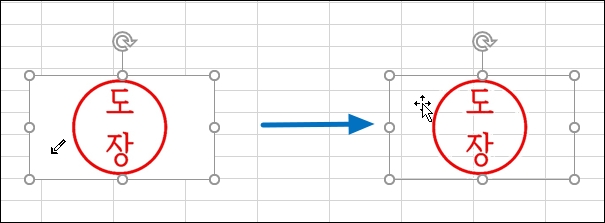
▼ 도장 이미지를 적당한 위치로 이동하고 이미지 크기를 조절합니다. 이미지의 양 끝에 있는 모서리를 잡고 이동하면 비율에 맞게 크기를 조절할 수 있습니다.